今回のプレミアムレビュー、メインディッシュのほうはCPU側でほぼ書き尽くしたので、こちらは完成したPCの概要とかマザーボード自体について書いてみる。
今回のお題であるX79板、個人的には440LX世代に購入して以来、久々に弄るインテル純正マザーボードだ。
純正板における巷の評価は「堅実かつ鉄板」とか「面白みゼロだけど、品質はいい」とか、いかにも純正という評価が多いのだが、果たして如何に。
まずは、オーソドックスに外箱とか付属品について。
外箱。純正品としては割とアグレッシブなデザイン。髑髏の目からは、基板が微かに覗き見える。
中身。ブリスターケースに入ったマザーと、雑然と放り込まれた付属品類。
扱いのギャップがすげえ(笑)
付属品を整列させてみた図。
・温度センサーケーブル(左上)
・SATAケーブル四本(右上)
・背面I/Oパネル(左下)
・CrossFire/SLIコネクタ(中央の二つ)
・内蔵Wifi+Bluetoothモジュール&ケーブル(右下)
だいたい一般的な付属品は一式入っている。
面白いのは内蔵Wifi+Bluetoothモジュールの存在で、こちらは内蔵USBケーブルを介して接続する。
「PCケース内から、正面の内側でプラスチック製の場所に両面テープで貼り付けろ」
なんて指示が説明書に書いてあった。
モジュールの裏(アンテナとしては正面)には、両面テープ付き。今回は設置スペースがないので未検証。
マニュアルやノベルティ一式。
マザーボードのコネクタ/ピン配置が示されたシール(下部中央)は、ケース内側に貼っておくと便利。
オマケの割に、良質かつ大きなマウスパッド。
単独のノベルティとしても、結構良い出来だ。
マザーボード本体。
このブリスタータイプの保護パッケージは、ピン曲がり防止になる。他社も見習って欲しい。
続けて、マザーボード自体の概要。
PCI-Ex x16が三基搭載され、これらはZ68と異なり全てx16で動作する。
Vr-3.0対応なので、最新のビデオカードでSLIやCrossFireしても、ボトルネックは一切ない。
PCI-Ex x1は二基、通常のPCIが一基搭載されている。
実は、X79はワークステーション向けの採用を考慮し、従来のPCIをネィティブ・サポートする。
そのため、Z68やZ77に見られるブリッジチップが無い。
ブリッジでは正しく動作しないPCIカードは結構多いので、これは意外と嬉しい人も多いのではあるまいか。
上位チップだけあって、こうしたインターフェース周りの制限が一切無いのがX79の良いところだ。
インテル純正品ということで、LAN周りは非常に豪華。
DualでインテルのギガLANチップを搭載するという、ネットワーク周りの安定性を重視する人には垂涎の仕様となっている。
搭載されているLANチップは、鉄板LANカードであるEXPI9301CTでも搭載されている「Intel82574L」と、PHYである「Intel8579LM」だ。
前者はLANカードへ採用されていることからも判るように、完全な統合LANチップであり、単体で動作する。
後者の「8579LM」はPHY、つまりLANにおける物理層のみで構成されるチップで、ネットワークの処理そのものはPCH、つまりチップセット側で行うタイプの製品だ。
Intel 8579LM PHY データシート
こちらのブロックダイヤグラムや、18ページあたりの図を見ると何となく判ると思うが、82579LMはチップ単独で出来ることは単に送信受信の応答と受け渡しのみ。
ネットワークの処理については、チップセットやCPUが行う仕組みだ。
そう言う訳で、ボード自体の性能や負荷を考慮するに、メインで使うLANは82574L側のポート利用を推奨。
なお、コネクタ配置上、上側が82574L側と思いがちだが、実際には「下側のコネクタが82574L」なので注意。
サウンドチップは、Rialtek ALC892。8chとオーソドックスながらも結構豪華。
音質については人それぞれだけども、個人的に高音域と低音域が一気に来たときに一瞬入るノイズが煩わしい。
そこそこクリアな音なのだが、Asrockの板とかと比較しちゃうと「お世辞にも良い出来とは言い難い」ので、出来ればサウンドカードの別途搭載を推奨。
USB3.0は昨今の定番であるEtronではなく、ルネサスチップを採用している。
なお、ここで注意喚起なのだが、レビューで配布されたX79SIもそうだが「BIOSが0430以前」だと、
『USB3.0周りの動作が洒落にならないレベルで不安定』
なので、本製品を使用する場合『BIOSアップデートは必須』だ。
海外サイトでも「Poor USB3.0」とか「F**k`in USB3.0」等、ブチギレ状態の書込みが溢れかえってたりしたので、どれくらい酷いのかと試してみたら、
USBメモリへアクセスした瞬間にフリーズ(笑)
この程度はまだマシな部類だとかで、USB3.0ドライバを入れただけでブルースクリーン連発するという情報も結構ある。
割と再現率高めなので、OS入れたらドライバ入れる前にBIOSアップデートしたほうが良さげ。
ただ、不幸中の幸いというべきか、BIOSアップデートは比較的簡単だ。
OSインストール時に付属のCDで、ドライバとアプリケーションを一斉インストールした場合、デスクトップ上に三つのショートカットがあるはずだ。
もし、それが見当たらない場合は
つIntel® Integrator Assistant
から、対象のアプリをダウンロードして解凍する。
解凍したファイルは、BIOSアップデートが終わるまではデスクトップに置いておくとよい。
なお、以下の作業は「インターネット接続必須」なので注意。
このあと、最終確認が出たら、Yesを選んだ後、OKを押して再起動する。
再起動後、BIOS更新画面が表示される。
BIOS更新は、更新画面が出た後に五分以上かかる。
一般的なBIOS更新より時間がかかる傾向なので、長いこと止まってるように見えても、絶対に電源切ったりリセットしたりしないように。
放置しておけば、更新完了後に自動的に再起動してくる。それまで辛抱して待とう。
なお、BIOS更新完了後は動作も安定しており、快適そのもの。
この板で不安定動作という場合、大半が初期BIOS絡みなので、何かヘンだと思ったら取り敢えず更新しておくべし。
次に、昨今はやりのDIAGランプだが、やはりこのマザーボードにも搭載されている。
これらの読み方は、全てマニュアルに掲載されている。
詳細については、下記のファイルをダウンロードして参照してほしい。
DX79SI プロダクトガイド
今回、実は結構な確率でこの機能のお世話になった。
ビデオカードがね、側板閉じるときによくズレんのよX79000筐体(汗)
次に、付属DVDとかツールについて。
昨今のマザーに付属するドライバディスクは、殆ど全自動でドライバや付属アプリを突っ込んでいく仕様となりつつある。
ぶっちゃけ、DELLのドライバDVDとかマザボメーカーの付属DVD以下の出来だったりするので、手動でどれがどうのと探して入れていた時代を考えると、隔世の感がある。
しかも、インテル付属に至っては、ドライバインストール中の再起動で自動ログオンまでやっちゃうんだもんなあ・・・凄いわホント。
で、付属アプリでSTEAMまで入ってたりするのだけども、何故かインテルのオリジナルツール類は、全てDownload用のショートカット作成だけで終わる。
作成されるショートカットのうち、IIAについては先のBIOSアップデートで解説したので省く。
また、インテルDesktopUtilityについても、もう一つの「ExtremeTuningUtility」と機能が被ってるので、入れることもないだろうから、これも省く。
で、唯一省かなかったExtremeTuningUtilityだが、これが非常に出来が良い。
他社製品同様、OS上からオーバークロックの操作が可能、ここまでは普通。
だが、このツール「一つでCPU、メモリ、M/Bのステータスを全部確認しながら」オーバークロック操作が出来るという点が、非常に優れている。
全自動での調整とか、そういった特殊な機能は一切無いのだが、ツールが見易くて使いやすい。
また、OC状態をそのままテストするための、ストレステスト機能もこのツールに集約されている。
このツールだけのために、インテル純正を選ぶ価値があると思える出来だ。
さて、ここまででDX79SIの概要や機能について、大体の説明は終わり。
まあ、ここから先は殆どオマケみたいなものだが・・・・。
X79000の作成を決めたとき、「二台一纏め」にしただけでは、単なる自作ケース」で終わるなあ、という懸念はあった。
実際、それ以上の事など殆ど考えていなかったのも確かなのだが、せっかく二台分が一台のPCに収まっているのだから、その特性を生かした運用を考えてみたいと思うのも人情。
ただ、クラスタリングとか知識的な問題からハードル高すぎなんだよねぇ・・・・
もうちょいハードルが低くて、それでいて連携している使い方って無いものか。
あ、そういや以前「USB連携ケーブル」なんてのが売ってたな・・・・あれ使って内部で繋ぐか。
というわけで、早速こんなのをお買い上げして、内部USB変換を噛ませて筐体内で左右のPCを連結した。
具体的な運用方法としては、下記のような感じを想定した。
この使い方なら、キーボードやマウスもワンセットで済む。
右タワーはLANも接続しないことで、かなりウイルスフリーに近い状況を維持出来るし、常に利用する端末は負荷がなく、高速な状態を維持出来る。
うん、コレで行こう・・・・ということで、実際にやってみたんだけども・・・・・
結論から先に言う。
以下、その理由。
・データ連係ケーブルでの、データ転送速度がLANより遅い。
・双方をログオンパス無しに設定しないとだめ。マウス&KB連携開始はログオン以降。
・ビデオカードが遅すぎて、映像処理などでは確認でもたつきまくる。
・二画面利用の利点が無くなる。右側のモニタはただの状況確認用になる。
・・・・結構頑張って作ったのに、体調不良をおしてOS入れて連携ケーブル買いに走ったりとかしたのに、
完成させてみたら、欠陥だらけってどういうわけだ!(涙)
まあ、PCの連携処理システムについては改良の余地はある。
ただ、この筐体を利用する限りにおいて、電源配線とかビデオカードとか色々と苦労を伴うのは間違いない(汗)
今回の教訓:ネタに走りつつ実用的なものを作ることは、非常に困難である。
・・・・やっぱ、68K改造するなら素直にMiniITX使って作るべきです、ええ。










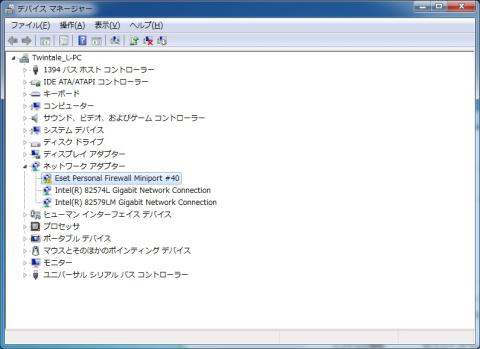
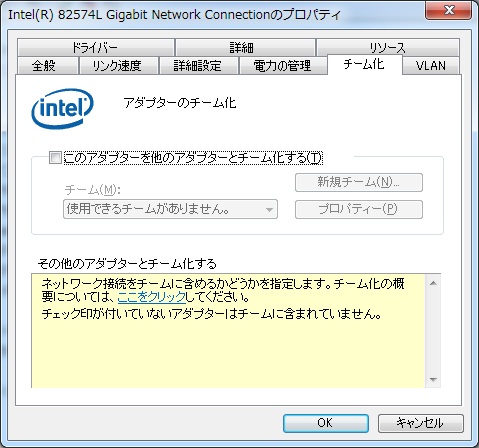
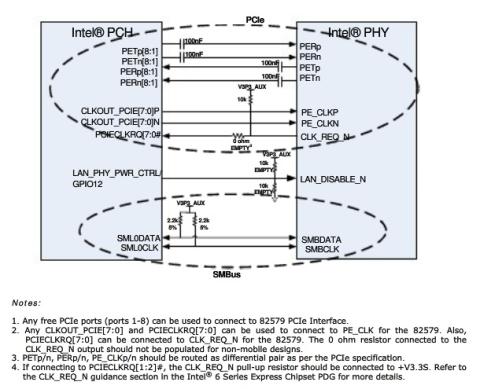


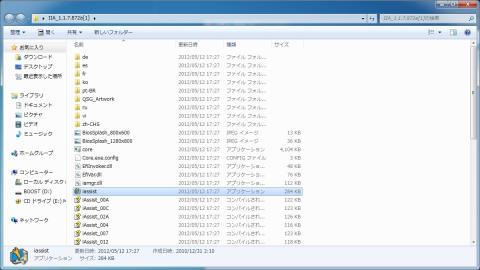
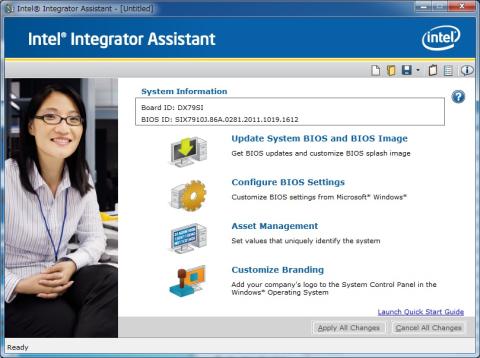
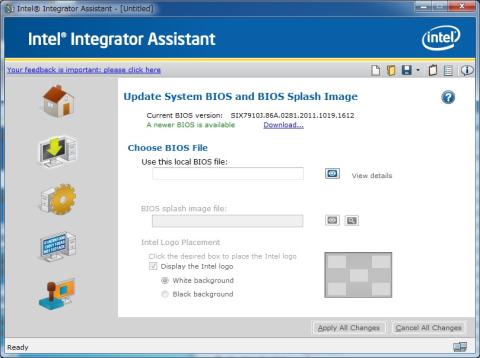
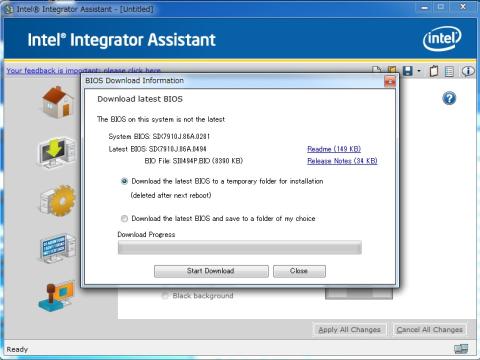

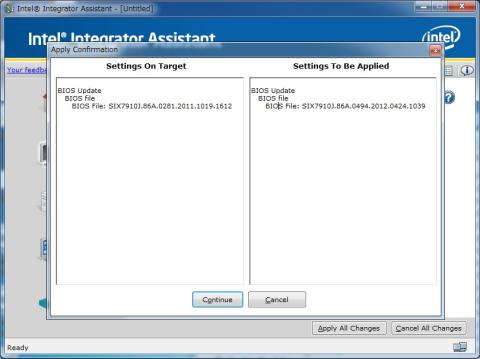



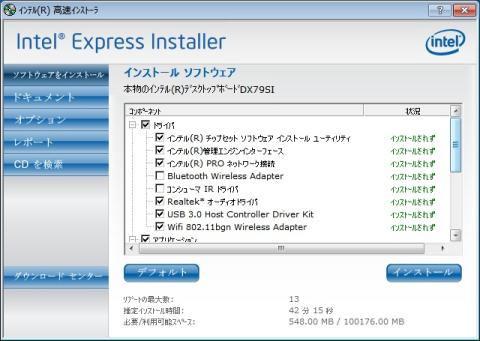
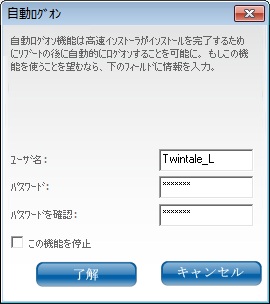
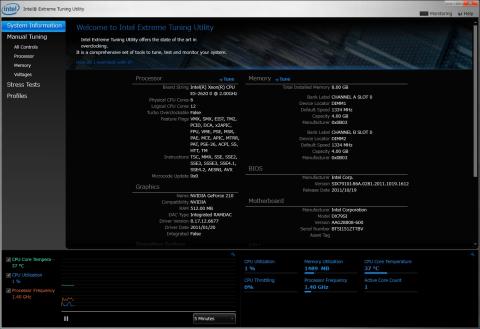
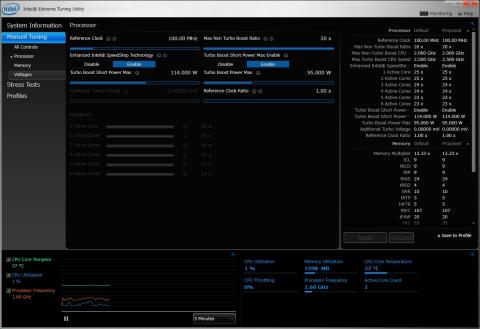


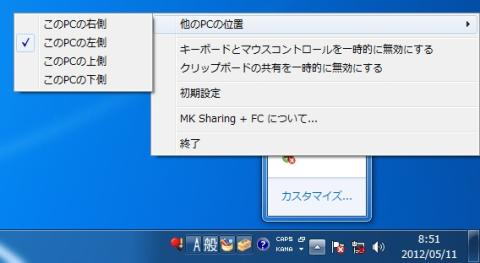



ZIGSOWにログインするとコメントやこのアイテムを持っているユーザー全員に質問できます。